实战—创建并添加字幕
提问人:wx20210910143429发布时间:2021-11-12
打开pr,导入一张图片,将图片导入时间轴V1面板上
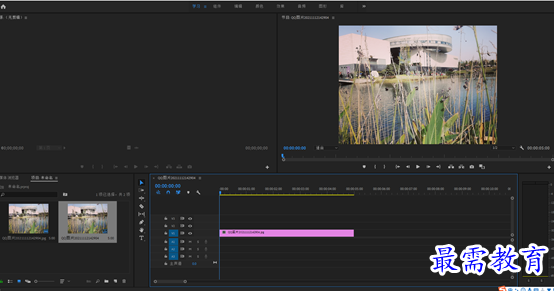
单击“文件”—“新建”—“旧版本标题”命令,弹出“新建字幕”,单击“确定”按钮。
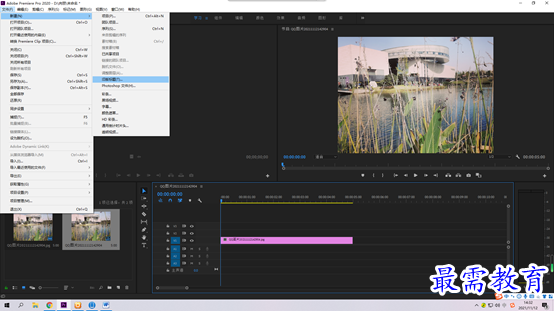
弹出“字幕”面板,在“文字工具”按钮选中T,在图片上单击位置,并输入文字。选中文字对象,在右侧“旧版标题属性”面板中设置字体,颜色等参数
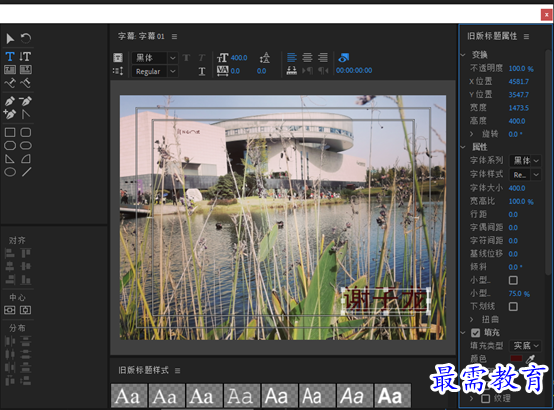
完成字幕设置后,单击面板右上角的“关闭”按钮,此时在“项目”面板上已形成字幕素材,将该素材拖拽至时间轴V2面板上。
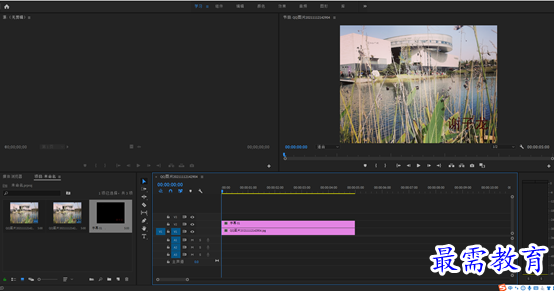
继续查找其他问题的答案?
相关视频回答
-
2021-03-1758次播放
-
2018Premiere Pro CC “运动”参数设置界面(视频讲解)
2021-03-1726次播放
-
2021-03-1712次播放
-
2021-03-1717次播放
-
2018Premiere Pro CC 设置字幕对齐方式(视频讲解)
2021-03-179次播放
-
2021-03-178次播放
-
2018Premiere Pro CC 创建垂直字幕(视频讲解)
2021-03-175次播放
-
2021-03-1710次播放
-
2018Premiere Pro CC添加“基本3D”特效(视频讲解)
2021-03-1714次播放
-
2021-03-1713次播放
回复(0)
 前端设计工程师——刘旭
前端设计工程师——刘旭
 湘公网安备:43011102000856号
湘公网安备:43011102000856号 

点击加载更多评论>>